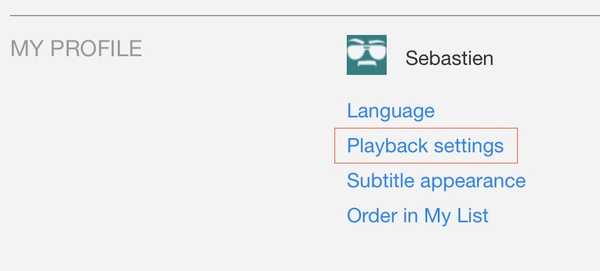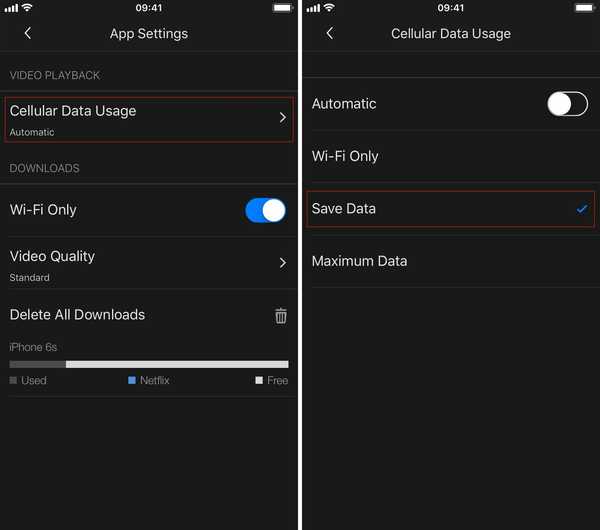Ik ontving onlangs een e-mail van mijn internetprovider dat me waarschuwde dat mijn onbeperkte internetgebruik binnenkort zou worden beperkt tot 200 GB per maand. Lachend, vooral voor een gezin zoals dat van ons, waar het overgrote deel van ons tv-verbruik van Netflix komt, waarvan ik veronderstel dat het grootste deel van ons gegevensgebruik wordt gegenereerd.
In plaats van ons dagelijks gebruik van Netflix te beperken, bedacht ik dat ik waarschijnlijk zou moeten kijken naar het verminderen van de gegevens die door de app worden gebruikt. In dit bericht zullen we zien hoeveel gegevens Netflix gebruikt en hoe we de hoeveelheid gegevens kunnen verminderen die Netflix gebruikt bij het streamen. Met fijnere controles op de streamingkwaliteit moeten we ons gegevensgebruik aanzienlijk kunnen verminderen zonder onze tijd te beperken om Netflix te bekijken.
Hoeveel gegevens gebruikt Netflix?
Netflix-gegevensgebruik is sterk afhankelijk van waar u naar kijkt, hoelang u ernaar kijkt, en vooral, de kwaliteit van uw internetverbinding. Standaard past Netflix de kwaliteit van je stream aan op basis van je internetverbinding, dus natuurlijk, hoe hoger de kwaliteit, hoe hoger het gegevensgebruik. Wanneer deze standaard is ingesteld, is het moeilijk in te schatten hoeveel gegevens Netflix daadwerkelijk gebruikt.
Wanneer we echter overschakelen van de standaard automatische aanpassing naar een van de drie niveaus van streamingkwaliteit die Netflix biedt, kunnen we een beter idee krijgen van hoeveel gegevens men per uur streaming zou kunnen gebruiken:
- Lage kwaliteit gebruikt ongeveer 0,3 GB gegevens per uur
- Gemiddelde kwaliteit (SD) gebruikt ongeveer 0,7 GB gegevens per uur
- Hoge kwaliteit gebruikt ongeveer 3 GB gegevens per uur in HD en ongeveer 7 GB gegevens per uur voor Ultra HD
Ervan uitgaande dat u een fatsoenlijke internetverbinding hebt en dat Netflix streaming van HD-kwaliteit naar uw apparaat levert met een snelheid van 3 GB aan gegevens per uur, kunnen de besparingen in gegevensgebruik gigantisch zijn eenvoudig door over te schakelen naar SD-kwaliteit.
Merk op dat dit gemiddelde gegevensgebruik van toepassing is, ongeacht het apparaat dat wordt gebruikt om te streamen. Of u nu streamt op uw iPhone, Mac, Apple TV of een ander apparaat, het hierboven vermelde gemiddelde gebruik is van toepassing.
Hoe Netflix-afspeelinstellingen aan te passen om minder gegevens te gebruiken
Netflix biedt een aantal manieren om het gegevensgebruik te verminderen. Er is wat ik een 'hoofdschakelaar' zou noemen waarmee je de Netflix-streamingkwaliteit op profielniveau kunt beperken, waar we nu naar zullen kijken. Er is ook een meer gedetailleerde manier om het gegevensgebruik voor mobiele apparaten op apparaatniveau te verminderen. We zullen dit later onderzoeken.
Volg deze instructies om het gegevensverbruik te verminderen en uw Netflix-streamkwaliteit op profielniveau te beperken:
- Log in op uw Netflix-account met een webbrowser (niet vanuit de Netflix-app).
- Als er verschillende profielen zijn ingesteld onder uw account (bijvoorbeeld profielen voor uw kinderen), kiest u het profiel waarvoor u de afspeelinstellingen wilt aanpassen. Dit is belangrijk omdat afspeelinstellingen op profielniveau worden ingesteld, wat betekent dat je één profielstream in HD kunt hebben, terwijl je andere streams in SD hebt.
- Zodra dat profiel is geselecteerd, gaat u naar Account, schuif helemaal naar beneden en selecteer Afspeelinstellingen onder Mijn profiel. Opmerking: om de een of andere reden lijkt het erop dat u de accountinstellingen van een Kid niet rechtstreeks kunt openen vanuit een webbrowser op een computer. In plaats daarvan moet u het profiel openen vanuit uw iPhone-browser, of als u een computer gebruikt, selecteert u eerst het Kid-profiel en klikt u vervolgens op deze link in uw browser: https://www.netflix.com/YourAccount. U hebt dan toegang tot de afspeelinstellingen, zelfs voor een Kid-account.
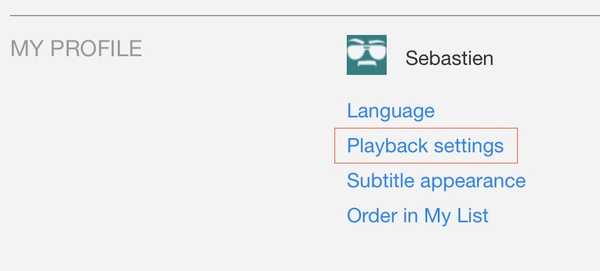
- Standaard moeten uw afspeelinstellingen zijn ingesteld op Auto. In mijn geval wil ik dit instellen Medium, die niet meer dan 0,7 GB gegevens per uur mag gebruiken. Selecteer uw afspeelinstelling en klik vervolgens op Opslaan.

- Herhaal deze stappen voor alle profielen onder uw account, indien nodig. Houd er rekening mee dat het enkele uren kan duren voordat de wijzigingen van kracht worden.
Kies en kies streamingkwaliteit per profiel
Omdat de afspeelinstellingen op profielniveau worden ingesteld, kunt u de streamingkwaliteit van elk profiel onafhankelijk van anderen kiezen. U kunt bijvoorbeeld instellen dat de profielen van uw kinderen worden gestreamd in Gemiddelde kwaliteit, terwijl u uw eigen profiel instelt om te streamen in Auto of Hoge kwaliteit. Jij mag het beoordelen.
De afspeelinstellingen zijn op alle apparaten afgetopt
Wanneer u uw afspeelinstellingen aanpast, zijn deze nieuwe instellingen op alle apparaten hetzelfde. Stel bijvoorbeeld dat u het profiel van uw kind instelt op Gemiddelde kwaliteit. Het gegevensgebruik van uw kind wordt dan beperkt tot ongeveer 0,7 GB aan gegevens per uur, ongeacht het apparaat dat wordt gebruikt om Netflix te streamen, of het nu een iPhone, een Fire TV-stick, een Chromecast, een iPad, enz ... is.
Minder gegevens betekent lagere kwaliteit ...
In mijn ervaring was het overgaan van Auto naar Medium kwaliteit merkbaar op Apple TV, maar niet op een voor de hand liggende manier. Er lijken kleine tegels te gebeuren tijdens actiescènes, maar niet op een punt waar het me dwars zit. Mijn vrouw heeft bijvoorbeeld geen enkele kwaliteitsvermindering opgemerkt. Mijn kinderen ook niet. Uw kilometerstand kan variëren, maar houd er rekening mee dat de beeldkwaliteit een hit zal zijn wanneer u de afspeelinstellingen downgrade.
Hoe minder mobiele gegevens op Netflix op mobiel te gebruiken
Als u nu het mobiele gegevensgebruik op Netflix wilt verminderen zonder de algemene afspeelinstellingen aan te passen, kunt u dit rechtstreeks doen vanaf het mobiele apparaat dat wordt gebruikt om Netflix te streamen, in de meeste gevallen uw iPhone.
- Start de Netflix-app op uw iPhone.
- Tik op het hamburgermenu in de linkerbovenhoek, scrol omlaag en selecteer App instellingen.
- Selecteer de Gebruik van mobiele gegevens tab.
- Standaard wordt de automatische modus geselecteerd. Verwijder het vinkje bij de selectie en kies vervolgens Gegevens opslaan.
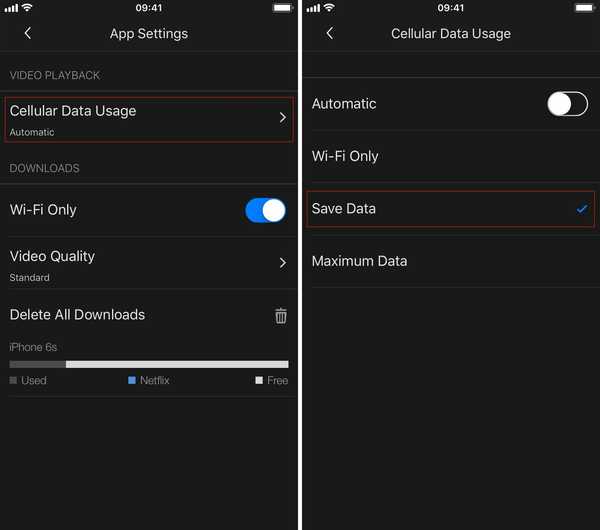
Als u deze instelling kiest, wordt ongeveer 1 GB aan gegevens gebruikt voor ongeveer 6 uur streaming.
Ongeacht wat op apparaatniveau is ingesteld, gaat het gegevensgebruik nooit verder dan wat op profielniveau is ingesteld, zoals hierboven beschreven. Dat betekent dat als u het profiel van uw kind instelt om te streamen in gemiddelde kwaliteit, zijn / haar mobiele datagebruik niet meer dan 0,7 GB gegevens per gestreamd uur zal overschrijden, ongeacht de afspeelinstellingen die rechtstreeks op het mobiele apparaat zijn geselecteerd.